win11壁纸被锁定更换不了壁纸怎么解决
来源:大番薯
时间:2024-10-29 13:15:40 441浏览 收藏
哈喽!今天心血来潮给大家带来了《win11壁纸被锁定更换不了壁纸怎么解决》,想必大家应该对文章都不陌生吧,那么阅读本文就都不会很困难,以下内容主要涉及到,若是你正在学习文章,千万别错过这篇文章~希望能帮助到你!
最近很多win11用户反应想要更换自己的桌面壁纸,但是壁纸被锁定了无法更换,这是什么原因呢?下面就让小编带着大家一起来看看关于win11壁纸被锁定更换的教程。
win11壁纸被锁定更换不了壁纸
方法一:
1、首先使用鼠标右键点击“此电脑”选择打开;
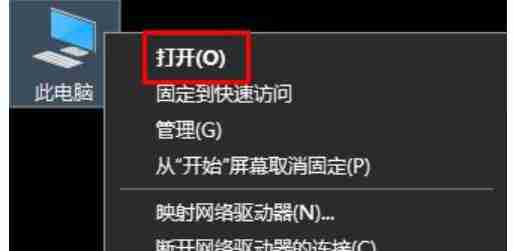
2、然后在上方输入:%ProgramData%MicrosoftWindows;

3、接着找到一个名称为“systemData”文件夹,将里面的内容全部删除即可。
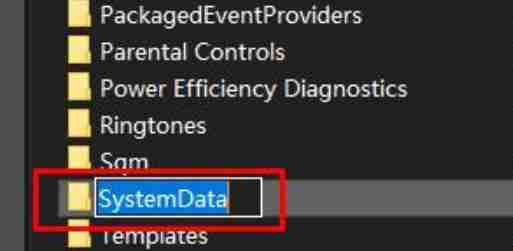
方法二:
1、使用快捷键按下“win+r”打开运行窗口,输入“regedit”;
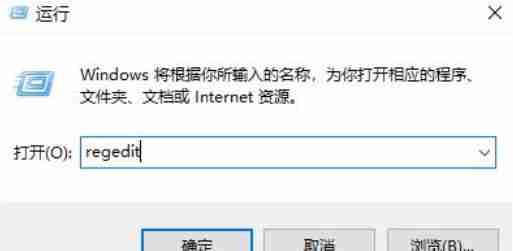
2、打开注册编辑器之后,按顺序打开“ HKEY_CURRENT_USER”-“Software→Microsoft/Windows”-“CurrentVersion→Explorer”;
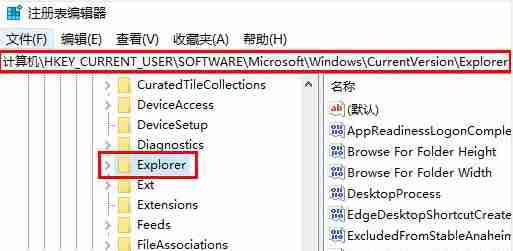
3、之后鼠标右键点击空白处,点击“新建”,选择“DWORD(32位)值”;

4、最后将其命名为“NoSaveSettings”双击打开,将数值数据改为“1”;
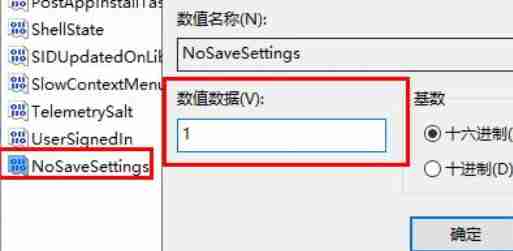
文中关于电脑常识的知识介绍,希望对你的学习有所帮助!若是受益匪浅,那就动动鼠标收藏这篇《win11壁纸被锁定更换不了壁纸怎么解决》文章吧,也可关注golang学习网公众号了解相关技术文章。
声明:本文转载于:大番薯 如有侵犯,请联系study_golang@163.com删除
相关阅读
更多>
-
501 收藏
-
501 收藏
-
501 收藏
-
501 收藏
-
501 收藏
最新阅读
更多>
-
381 收藏
-
231 收藏
-
329 收藏
-
400 收藏
-
162 收藏
-
237 收藏
-
108 收藏
-
214 收藏
-
466 收藏
-
428 收藏
-
418 收藏
-
310 收藏
课程推荐
更多>
-

- 前端进阶之JavaScript设计模式
- 设计模式是开发人员在软件开发过程中面临一般问题时的解决方案,代表了最佳的实践。本课程的主打内容包括JS常见设计模式以及具体应用场景,打造一站式知识长龙服务,适合有JS基础的同学学习。
- 立即学习 543次学习
-

- GO语言核心编程课程
- 本课程采用真实案例,全面具体可落地,从理论到实践,一步一步将GO核心编程技术、编程思想、底层实现融会贯通,使学习者贴近时代脉搏,做IT互联网时代的弄潮儿。
- 立即学习 516次学习
-

- 简单聊聊mysql8与网络通信
- 如有问题加微信:Le-studyg;在课程中,我们将首先介绍MySQL8的新特性,包括性能优化、安全增强、新数据类型等,帮助学生快速熟悉MySQL8的最新功能。接着,我们将深入解析MySQL的网络通信机制,包括协议、连接管理、数据传输等,让
- 立即学习 500次学习
-

- JavaScript正则表达式基础与实战
- 在任何一门编程语言中,正则表达式,都是一项重要的知识,它提供了高效的字符串匹配与捕获机制,可以极大的简化程序设计。
- 立即学习 487次学习
-

- 从零制作响应式网站—Grid布局
- 本系列教程将展示从零制作一个假想的网络科技公司官网,分为导航,轮播,关于我们,成功案例,服务流程,团队介绍,数据部分,公司动态,底部信息等内容区块。网站整体采用CSSGrid布局,支持响应式,有流畅过渡和展现动画。
- 立即学习 485次学习
